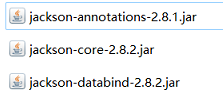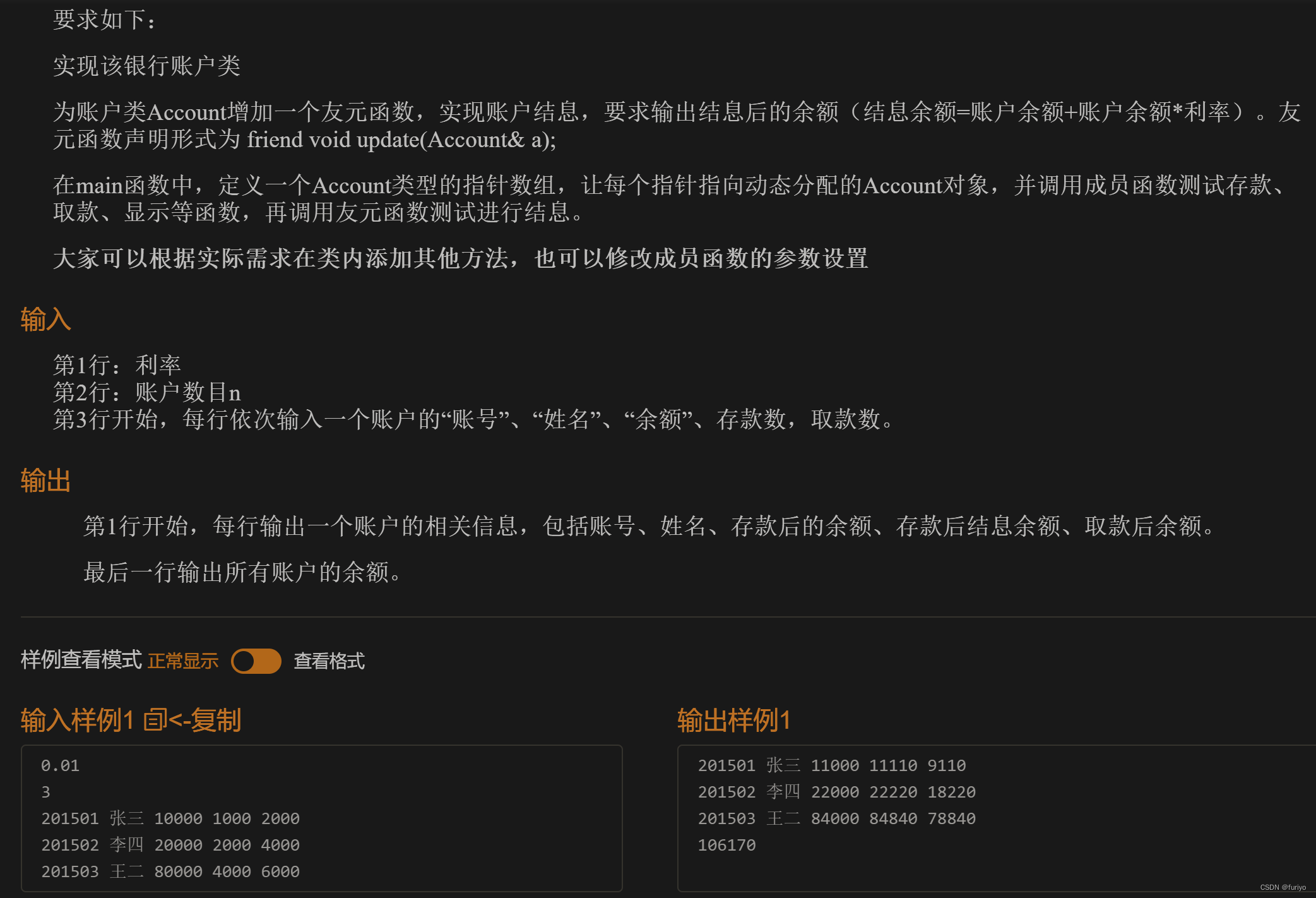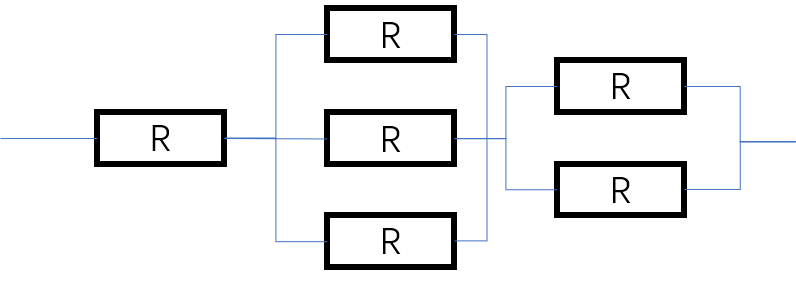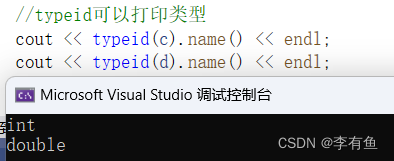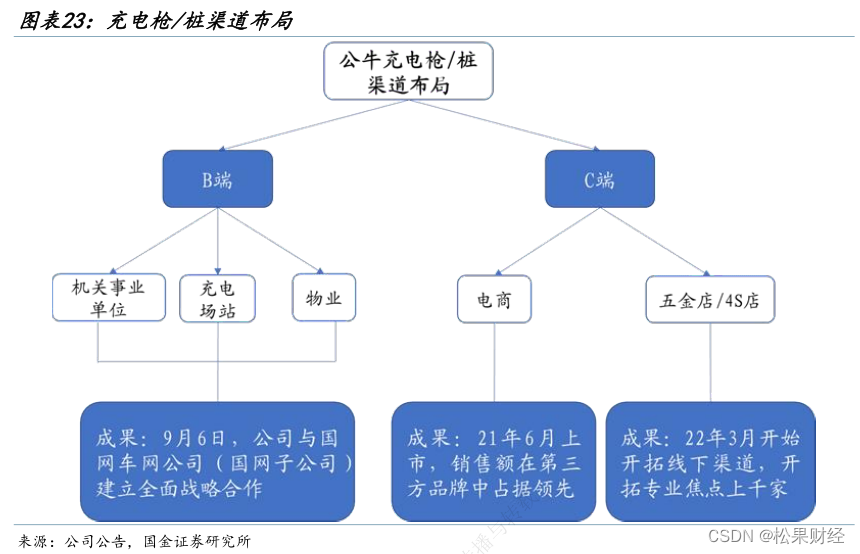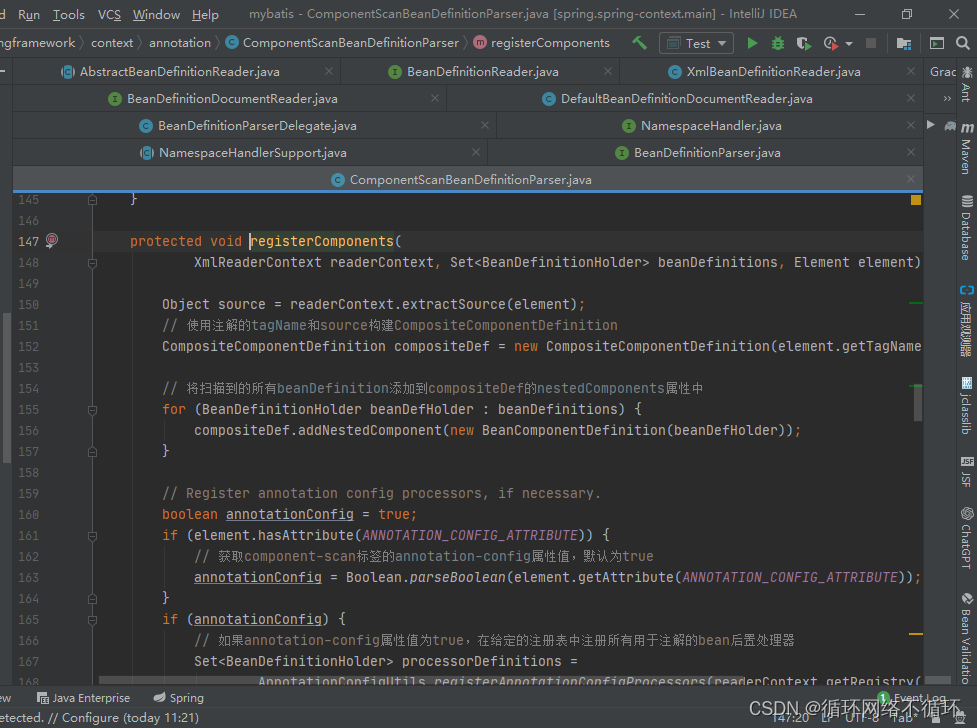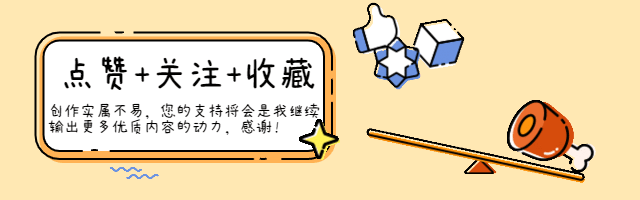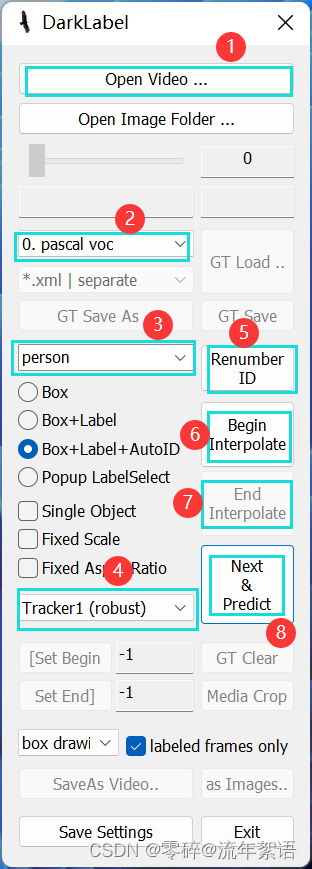keil5固件库版本的工程建立
一、一个文件夹,如图再建立4个文件夹

二、准库往上图四个文件夹里粘贴
从标准库里面把Libraries里面的两个文件夹全部复制到新建文件夹Libraries里面

三、来对新建的Libraries里面的两个文件夹进行更改
STM32F10x_StdPeriph_Driver这个文件夹不用更改,但是CMSIS这个文件夹里面有一部分文件是多余的,需要进行更改。

将这几个文件删除
四、打开CM3,删除掉Release_Notes.html
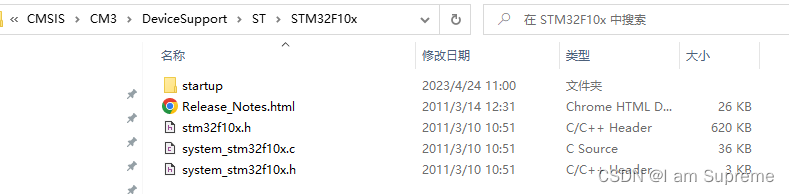
五、将剩余四个文件剪切到CMSIS底下,再将CMSIS\CM3\DeviceSupport文件夹删除。

六、再将CMSIS\CM3\CoreSupport底下的两个文件剪切到CMSIS底下,最后删除CM3文件夹。

七、打开startup,路径如下,继续删除一些里面用不到的文件,删除下面三个文件。

八、将arm里面的文件全部剪切到startup底下,然后删除arm文件夹。
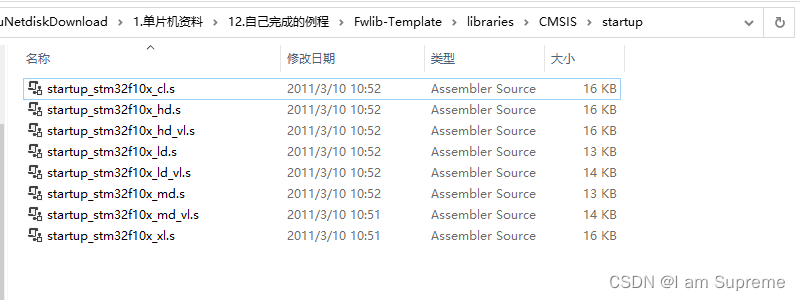
九、ser里面新建main.c。

十、择自己对应的芯片。 
十一点击OK弹出该框,点击关闭。

十二、右键Target1 ,进行重命名,然后再右键Project,添加组,再进行重命名,命名为如下格式。


十三、接下来给以上文件夹里面添加文件,给user里面添加main.c.

从固件库中(STM32F10x_StdPeriph_Lib_V3.5.0\Project\STM32F10x_StdPeriph_Template)将stm32f10x_conf.h stm32f10x_it.c stm32f10x_it.h拷贝到USER里面,至此文件添加完毕。
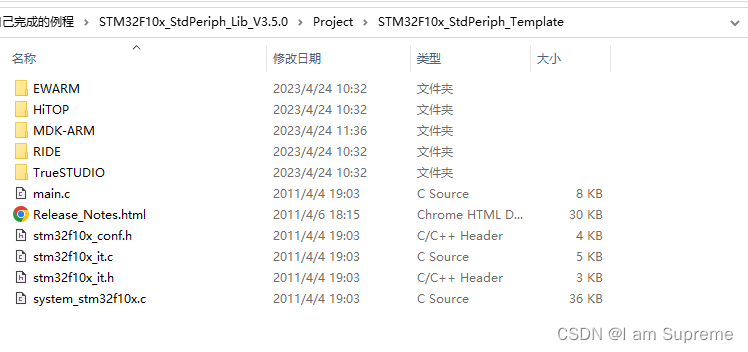

十四、接下来打开keil5,开始往工程中添加文件
给STARTUP中添加启动文件,
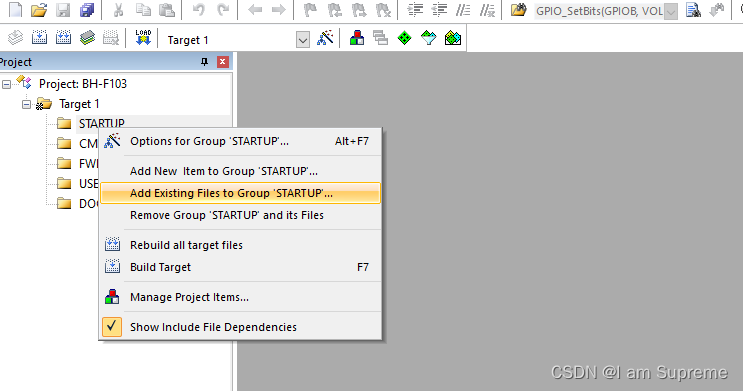
给startup中添加Fwlib-Template\libraries\CMSIS\startup文件夹下的startup_stm32f10x_hd.s文件

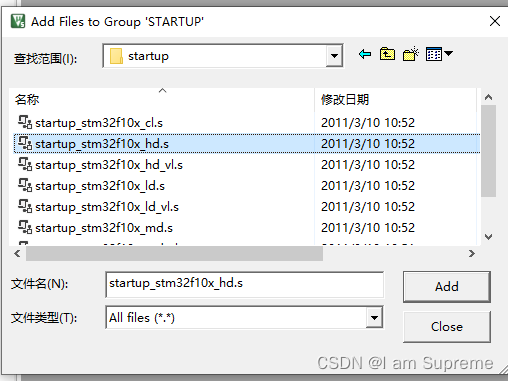
点击add.然后close。
同理,接下来给CMSIS文件夹下添加文件,添加文件夹CMSIS文件夹下的两个.c文件,core_cm3.c与system_stm32f10x.c。

然后给FWLIB添加文件,Fwlib-Template\libraries\STM32F10x_StdPeriph_Driver\src下的所有.c文件。
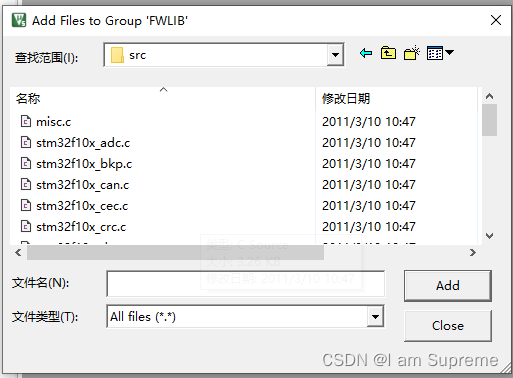
接下来给USER底下添加文件
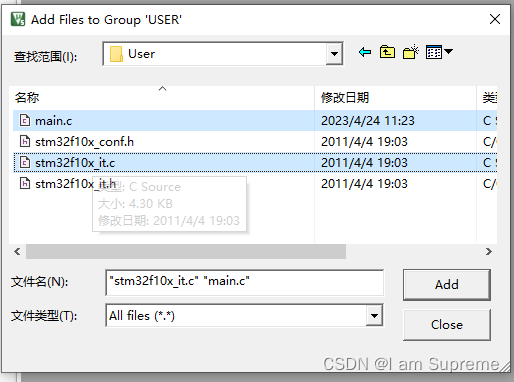
DOC里面新建一个readme.txt,然后添加至工程。
十五、开始给工程文件中添加头文件指定路径。按照以下顺序进行点击。
这里仅需要包含具体的头文件及其路径。
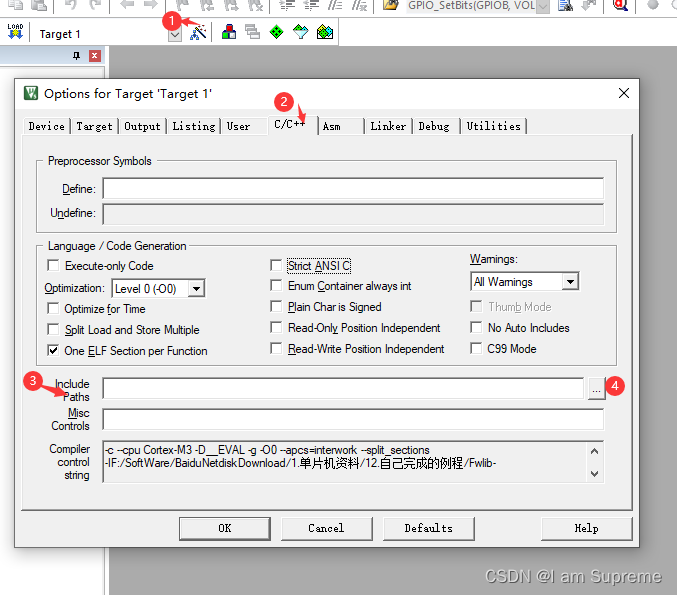
添加如下几个路径
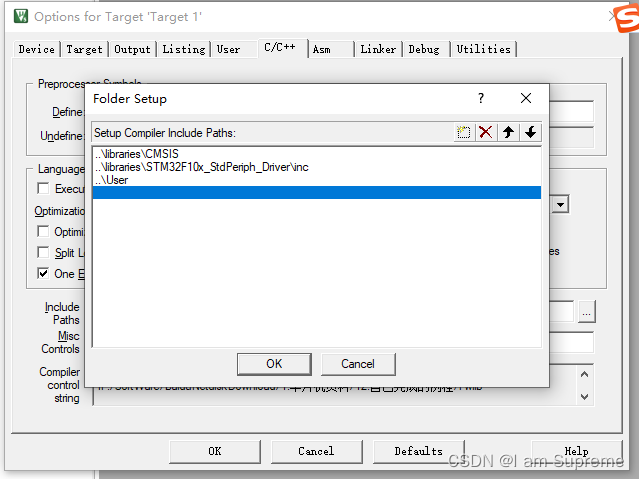
千万记得添加之后点击ok,两处ok均需要点。
打开stm32f10x.h拉到最下面,可以看到这一句,需要将该宏添加到下图二



还有这部门,用的是什么型号的芯片,便也将该宏添加到上图define处,中间用英文逗号隔开。

至此,keil5固件库版本的工程便建立好了。
以下部分,可以设置也可以不设置,不影响工程的使用,看个人习惯。
选择微库,调试的时候可以输出。
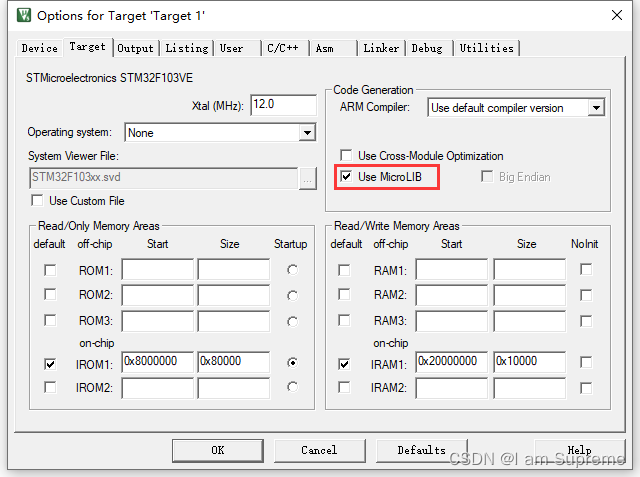
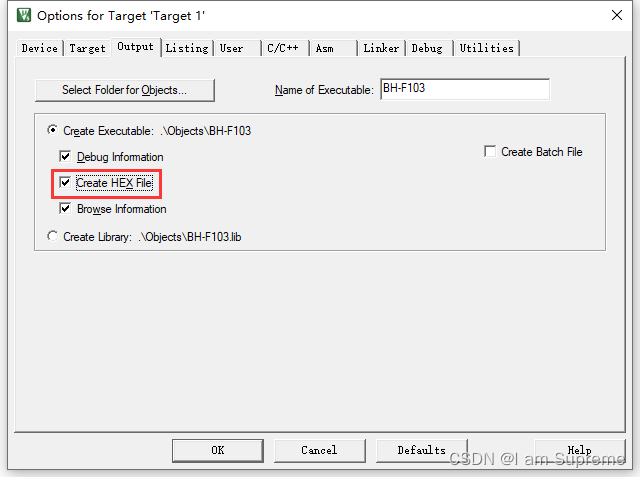
生成hex程序可通过串口下载程序。
再添加一个keilkill.bat,清除垃圾的命令行。里面是一些windows的命令行。
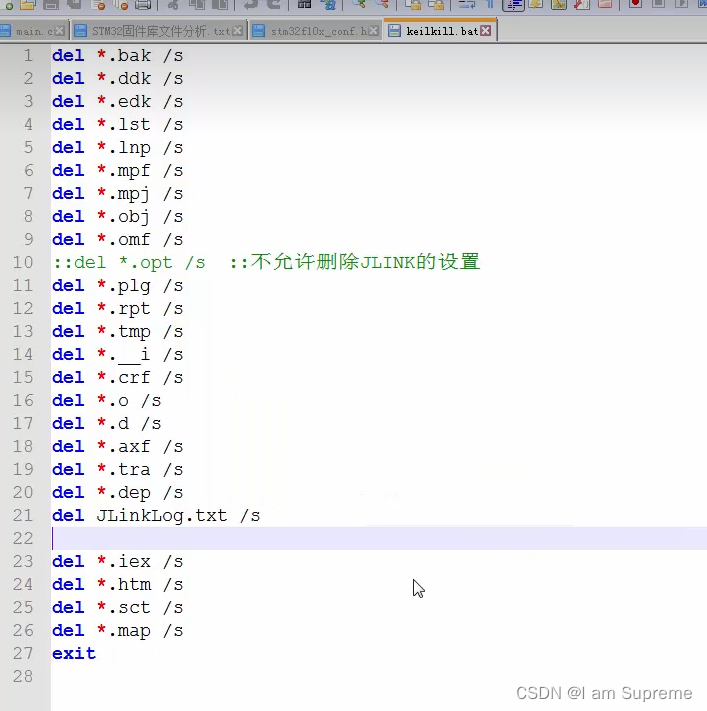
del *.bak /s
del *.ddk /s
del *.edk /s
del *.lst /s
del *.lnp /s
del *.mpf /s
del *.mpj /s
del *.obj /s
del *.omf /s
::del *.opt /s ::不允许删除Jlink的设置
del *.plg /s
del *.rpt /s
del *.tmp /s
del *.__i /s
del *.crf /s
del *.o /s
del *.d /s
del *.axf /s
del *.tra /s
del *.dep /s
del JLinkLog.txt /s
del *.iex /s
del *.htm /s
del *.sct /s
del *.map /s
exit